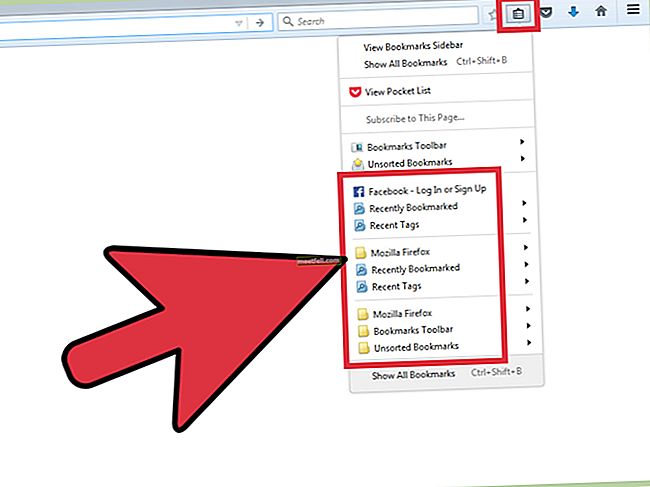Adobe Flash Player a devenit cunoscut pentru numeroasele sale defecte de securitate, motiv pentru care mulți oameni sunt acum atenți să folosească acest client web. Din păcate, o mulțime de site-uri web folosesc în continuare Flash Player pentru a-și afișa conținutul, astfel încât, dacă aveți cu adevărat nevoie să navigați prin aceste site-uri, nu veți avea de ales decât să folosiți și Flash Player.
Dacă ați dezactivat Adobe Flash Player în browserul Safari, va trebui să îl activați din nou pentru a vizualiza conținutul web acceptat de Flash. Acest lucru este valabil și dacă utilizați macOS Sierra, care dezactivează Flash Player în mod implicit. Din fericire, activarea acestui program în Safari nu este atât de dificilă, deoarece o puteți face cu ușurință făcând câțiva pași. Înainte de a începe, totuși, trebuie mai întâi să determinați versiunea Safari pe care o utilizați, precum și versiunea Mac OS care se află pe computerul dvs.
Activarea Flash pe Mac OS X 10.6 și Mac OS X 10.7
- Deschideți Safari.
- Accesați meniul Safari și alegeți Preferințe.
- Faceți clic pe fila Securitate.
- În secțiunea „Pluginuri Internet”, bifați casetele de lângă „Permiteți Java” și „Permiteți toate celelalte pluginuri”.
- Închideți fereastra Preferințe.
Activarea Flash pe Mac OS X 10.8 și versiuni ulterioare
- Deschideți Safari.
- Accesați meniul Safari și alegeți Preferințe.
- Faceți clic pe fila Securitate.
- Bifați casetele de lângă „Activați JavaScript” și „Permiteți pluginuri”.
- Faceți clic pe butonul „Gestionați setările site-ului web”.
- Alegeți Adobe Flash Player. Se va deschide o nouă fereastră de meniu; căutați „Când vizitați alte site-uri web” și alegeți „Permiteți” din meniul derulant.
- Faceți clic pe butonul „Terminat”.

Activarea Flash pe Safari 10.0 și versiuni ulterioare
- Deschideți Safari
- Accesați meniul Safari și alegeți Preferințe.
- Faceți clic pe fila Securitate.
- Bifați casetele de lângă „Activați JavaScript” și „Permiteți pluginuri”
- Faceți clic pe butonul „Setări plug-in”.
- Alegeți Adobe Flash Player. Se va deschide o nouă fereastră de meniu; căutați „Când vizitați alte site-uri web” și alegeți „Activat” din meniul derulant. De asemenea, puteți selecta „Întrebați” dacă doriți ca Safari să vă solicite înainte de a activa Flash Player.
- Faceți clic pe butonul „Terminat”.
Iată-l! Pur și simplu urmați setul corect de pași enumerați mai sus pentru a activa Adobe Flash Player în browserul Safari. Dacă nu utilizați Safari, consultați acest ghid pentru a afla cum să activați Flash Player în Google Chrome, Mozilla Firefox și Internet Explorer.